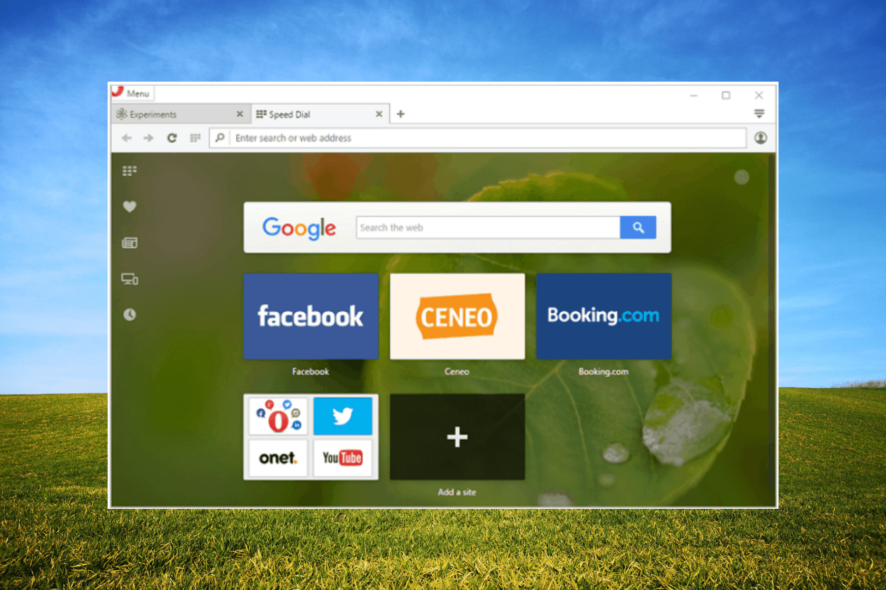수정: 이 비디오의 더 높은 품질 버전을 로드하는 동안 오류가 발생했습니다.
 아이폰에서 오래된 비디오를 열 때 종종 이 비디오의 더 높은 품질 버전을 로드하는 동안 오류가 발생했습니다라는 메시지를 보게 됩니다. 이는 아이폰이 iCloud 또는 로컬 저장소에 저장된 비디오를 가져올 수 없음을 나타냅니다.
아이폰에서 오래된 비디오를 열 때 종종 이 비디오의 더 높은 품질 버전을 로드하는 동안 오류가 발생했습니다라는 메시지를 보게 됩니다. 이는 아이폰이 iCloud 또는 로컬 저장소에 저장된 비디오를 가져올 수 없음을 나타냅니다.
이 문제는 일반적으로 인터넷 연결 부족, iCloud의 최신 약관 동의 미비, 사진 설정 오류로 인해 발생합니다. 또한, 이 문제는 로컬에 저장된 사진과 공유 앨범의 사진에도 영향을 미칩니다.
해결책을 진행하기 전에 아이폰을 강제로 재시동하고, 현재 모바일 데이터에 연결되어 있는 경우 Wi-Fi 네트워크에 연결하며, 모든 대기 중인 iOS 업데이트를 설치하세요. 대부분의 경우, 이러한 기본 점검만으로 문제를 해결할 수 있습니다!
아이폰에서 비디오 로드 불가 오류를 어떻게 수정할 수 있나요?
1. 애플의 약관 동의
사용자 5명 중 3명이 iCloud의 업데이트된 약관에 동의함으로써 아이폰에서 이 비디오의 더 높은 품질 버전을 로드하는 동안 오류가 발생했습니다 문제를 즉시 해결했습니다.
iCloud의 약관에 동의하려면 > 설정으로 이동 > 상단에서 프로필을 탭 > iCloud를 선택 > 업데이트된 약관에 관한 프롬프트가 뜨면 > 동의를 탭 합니다.
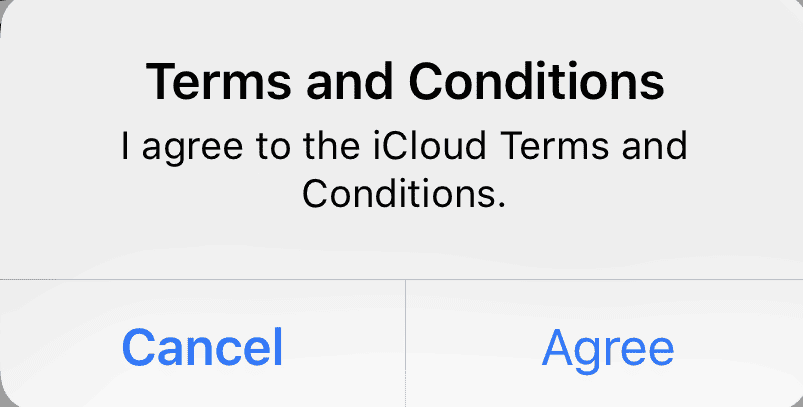 업데이트된 iCloud 약관에 동의하기
애플이 iCloud의 약관을 업데이트할 때마다 새 약관에 동의해야 iCloud가 작동하며, 이로 인해 클라우드에 저장된 데이터에 대한 접근이 영향을 받을 수 있습니다.
업데이트된 iCloud 약관에 동의하기
애플이 iCloud의 약관을 업데이트할 때마다 새 약관에 동의해야 iCloud가 작동하며, 이로 인해 클라우드에 저장된 데이터에 대한 접근이 영향을 받을 수 있습니다.
2. iCloud에서 비디오 새 복사본 다운로드
아이폰에서 비디오 로드 불가 오류가 발생하는 비디오가 1개 또는 2개인 경우, iCloud에서 다운로드한 다음 아이폰으로 전송할 수 있습니다.
이렇게 하려면, iCloud의 공식 웹사이트로 이동 > Apple 계정 자격 증명으로 로그인 > 2단계 인증이 활성화된 경우 아이폰에서 로그인 시도를 확인 > 갤러리 열기 > 오류가 발생한 비디오 옆의 타원형(… 점) 클릭 > 다운로드 선택.
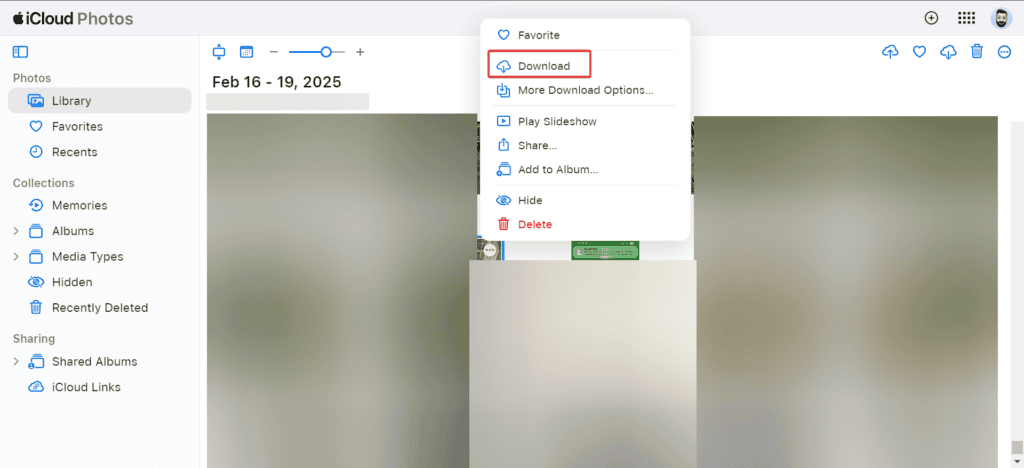 iCloud 웹사이트에서 비디오 다운로드 중
이 방법은 우회책이지 실제 해결책이 아닙니다. 또한, 갤러리에 있는 모든 비디오가 영향을 받을 때는 실용적이지 않습니다.
iCloud 웹사이트에서 비디오 다운로드 중
이 방법은 우회책이지 실제 해결책이 아닙니다. 또한, 갤러리에 있는 모든 비디오가 영향을 받을 때는 실용적이지 않습니다.
3. AirDrop을 사용하여 비디오 공유
- 아이폰에서 사진 앱을 실행하고 로드 오류가 발생하는 비디오를 엽니다.
-
이제 공유 아이콘을 탭하고 AirDrop을 선택합니다.
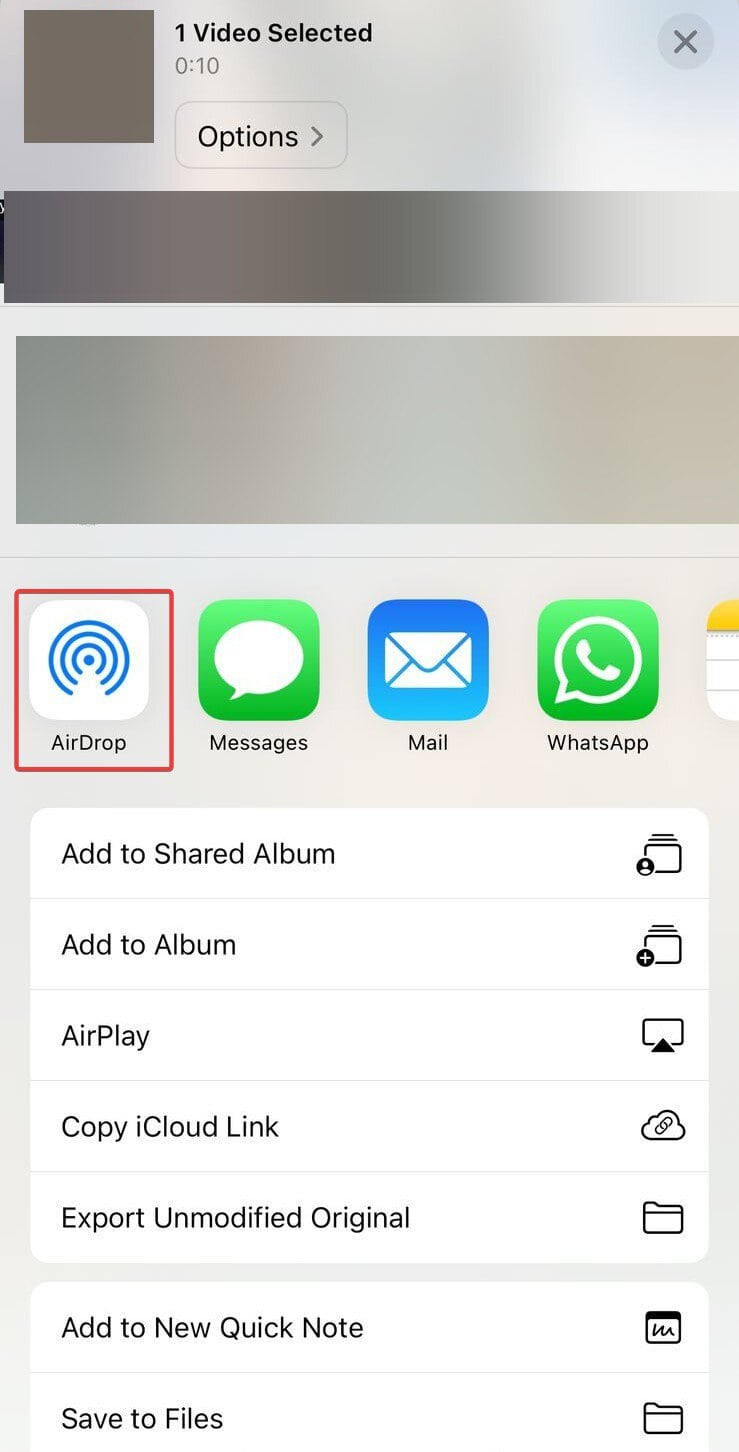
- 비디오가 다운로드될 때까지 기다리고 개선 여부를 확인하세요.
AirDrop 또는 다른 방법으로 비디오를 공유하면 누락된 구성 요소가 다운로드되고 아이폰에서 이 비디오의 더 높은 품질 버전을 로드하는 동안 오류가 발생했습니다 메시지가 해결됩니다.
실제로 비디오를 공유할 필요는 없습니다. 공유를 시도하기만 해도 다운로드됩니다.
4. 비디오 복제본 만들기
-
영향을 받는 비디오를 열고 오른쪽 상단의 타원형(…)을 탭한 후 옵션 목록에서 복제를 선택합니다.
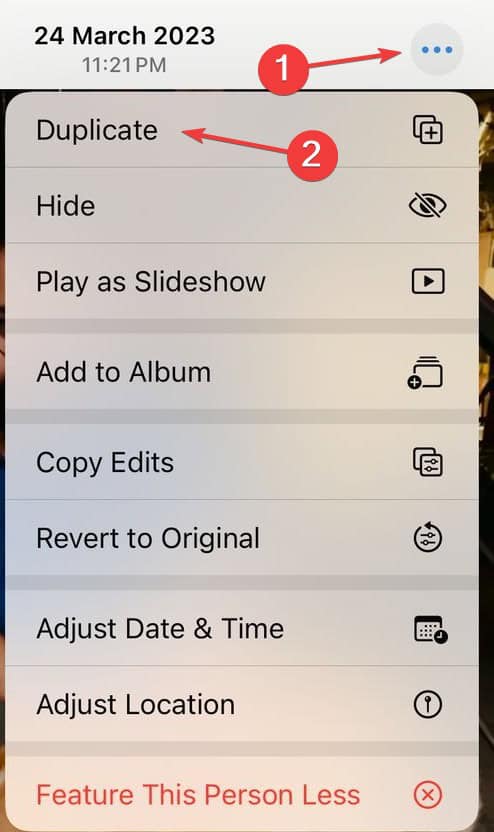
-
복제된 비디오가 다운로드될 때까지 기다립니다.
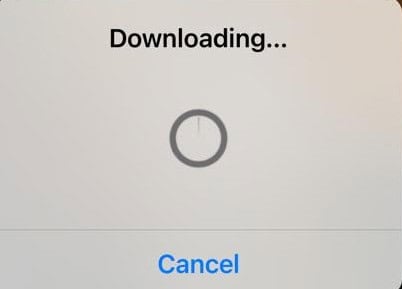
- 완료되면 원본도 작동해야 합니다. 작동하면 복제본을 삭제하세요. 그렇지 않으면 원본을 삭제하고 방금 다운로드한 복제본을 사용하세요.
5. iCloud 사진 다시 활성화
- 아이폰에서 설정을 열고 아래로 스크롤하여 앱을 선택합니다.
- 목록에서 사진을 선택합니다.
- iCloud 사진의 토글을 비활성화하고 확인 프롬프트에서 사진 및 비디오 다운로드 옵션을 선택합니다.
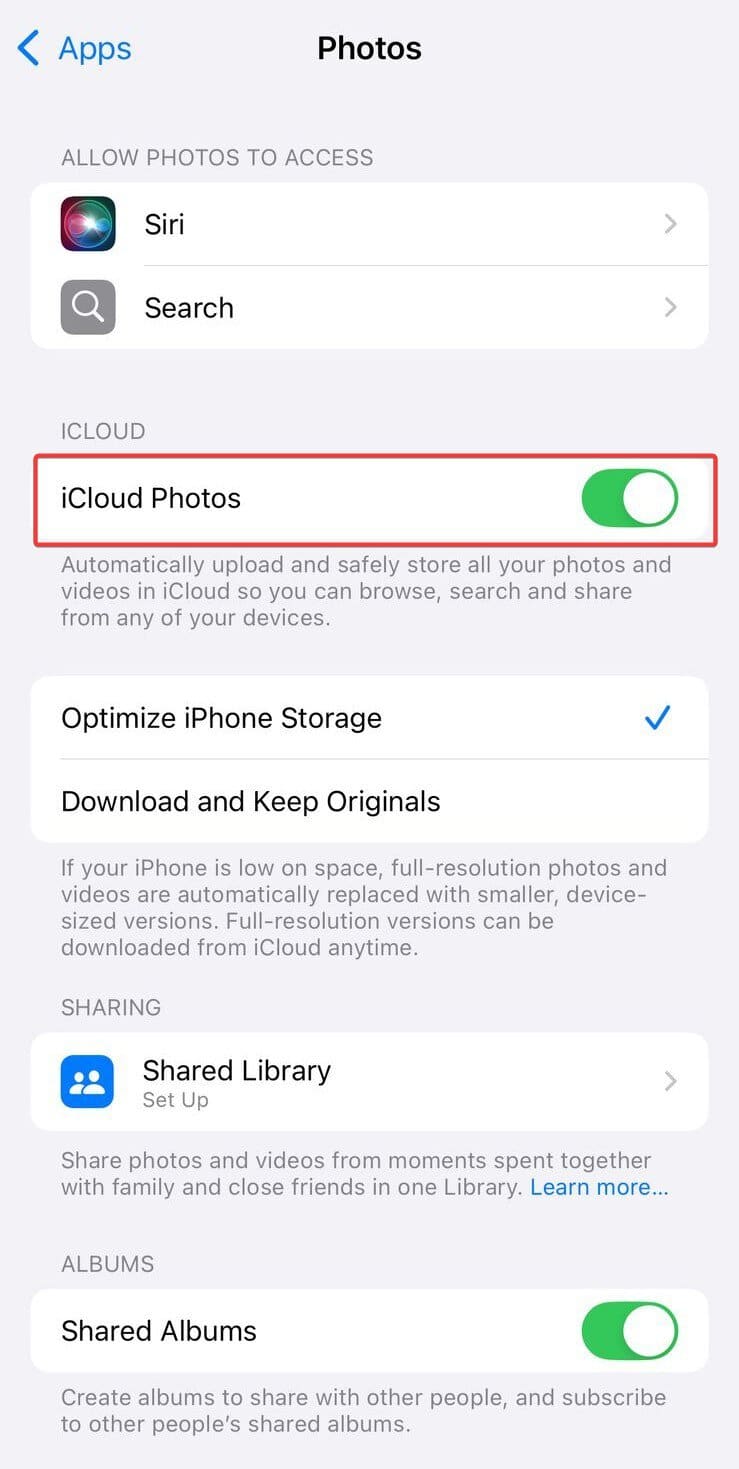
- 완료되면 아이폰을 재부팅합니다.
- 이제 다시 설정으로 돌아가서 iCloud 사진의 토글을 활성화합니다.
-
마지막으로 원본 다운로드 및 유지 옵션을 선택합니다.
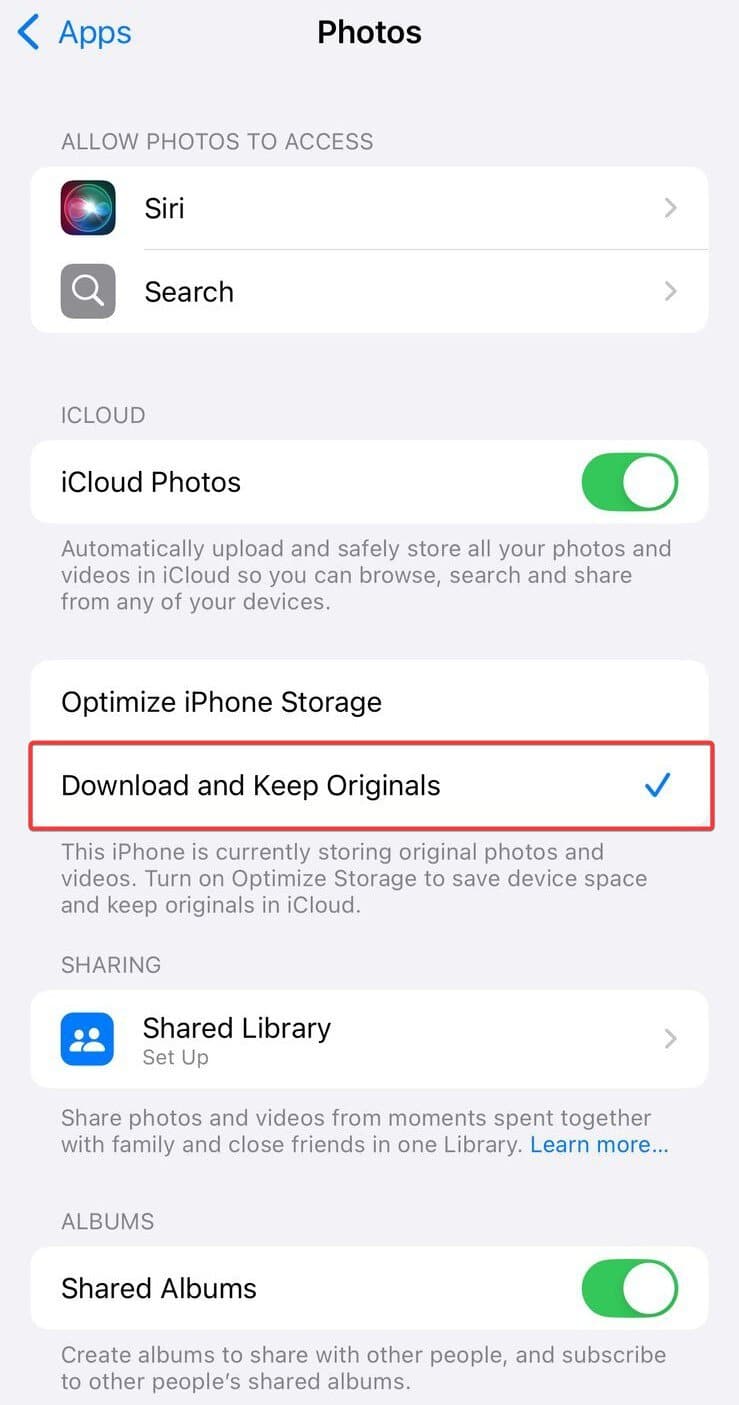
6. 저전력 모드 끄기
- 아이폰 설정을 열고 모바일 서비스를 탭합니다.
- 모바일 데이터 옵션을 탭합니다.
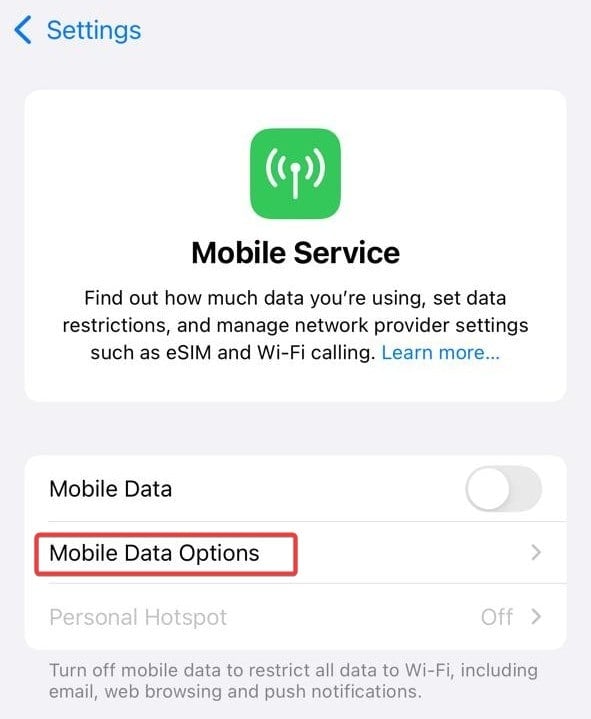
- 데이터 모드를 선택합니다.
-
마지막으로 사용 가능한 모드에서 표준을 선택하고 영향을 받는 비디오가 로드되는지 확인합니다.
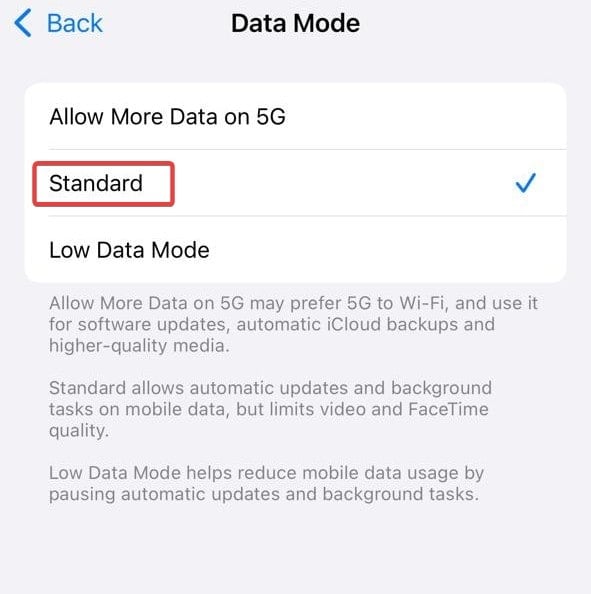
아이폰에서 모바일 데이터 사용 중 이 비디오의 더 높은 품질 버전을 로드하는 동안 오류가 발생했습니다라는 메시지가 표시되면 데이터 모드를 확인하고 표준으로 설정되었는지 확인하세요. 저전력 모드에서는 iCloud에 저장된 사진과 비디오가 로드되지 않을 수 있습니다!
제 의견으로는 애플이 비디오 로드 불가 아이폰 오류에 대한 명확성을 더 제공해야 합니다. 현재 형식에서는 오류 메시지가 애매하고 문제 해결을 위한 지침을 제공하지 않아 사용자들이 혼란스러워합니다. 하지만 이러한 해결책으로 문제를 해결할 수 있을 것입니다!
떠나기 전에 아이폰과 PC 간 데이터 전송을 위한 최고의 앱을 발견하고, 중요한 앱을 즉시 이동하세요.
문의 사항이 있거나 어떤 해결책이 효과적이었는지 공유하고 싶다면 아래 댓글을 남겨주세요.